目录
[1.1 perfetto抓取命令](#1.1 perfetto抓取命令)
[1.2 Perfetto主界面](#1.2 Perfetto主界面)
[1.3 Perfetto常用技巧](#1.3 Perfetto常用技巧)
[1.3.1 CPU的运行状态](#1.3.1 CPU的运行状态)
[1.3.2 CPU的频率](#1.3.2 CPU的频率)
[1.3.3 CPU的所有任务](#1.3.3 CPU的所有任务)
[1.3.4 判断是否低内存](#1.3.4 判断是否低内存)
[1.3.5 CPU的负载计算](#1.3.5 CPU的负载计算)
[1.3.6 查看某进程是否运行在大核](#1.3.6 查看某进程是否运行在大核)
[1.3.7 CPU的大核占用率计算](#1.3.7 CPU的大核占用率计算)
[4.1 Running](#4.1 Running)
[4.1.1 应用启动场景](#4.1.1 应用启动场景)
[4.1.2 卡帧掉帧场景](#4.1.2 卡帧掉帧场景)
案例一:android.bg进程抢占CPU大核导致应用启动Running过长
案例三:GMS应用执行verifyClass操作导致应用启动Running过长
[4.2 Runnable](#4.2 Runnable)
[4.2.1 应用启动场景](#4.2.1 应用启动场景)
[4.2.2 卡帧丢帧场景](#4.2.2 卡帧丢帧场景)
[4.3 Sleep](#4.3 Sleep)
[案例一:wmshell架构变动导致应用横屏activityStart binder reply等锁耗时过长](#案例一:wmshell架构变动导致应用横屏activityStart binder reply等锁耗时过长)
[案例二:Launcher异常绘制导致ActivityThreadMain Binder Transaction耗时过长](#案例二:Launcher异常绘制导致ActivityThreadMain Binder Transaction耗时过长)
案例三:system_server因为其他进程出现批量binder响应导致Sleep耗时过长
[4.4 IO](#4.4 IO)
Trace工具对于Android性能开发的同仁来说是绝对重要的,没有之一,因为它能够帮助我们分析各个CPU的运行状态和运行的任务,可以通过这些信息来判定系统中各个进程之间的关系,能够从毫秒级跟踪系统的各个进程的状态。
针对Trace相关的介绍,已经有大佬深入系统的介绍了相关部分,当初我也是根据此专辑进行入门。感谢这位大佬的付出:Android Performance
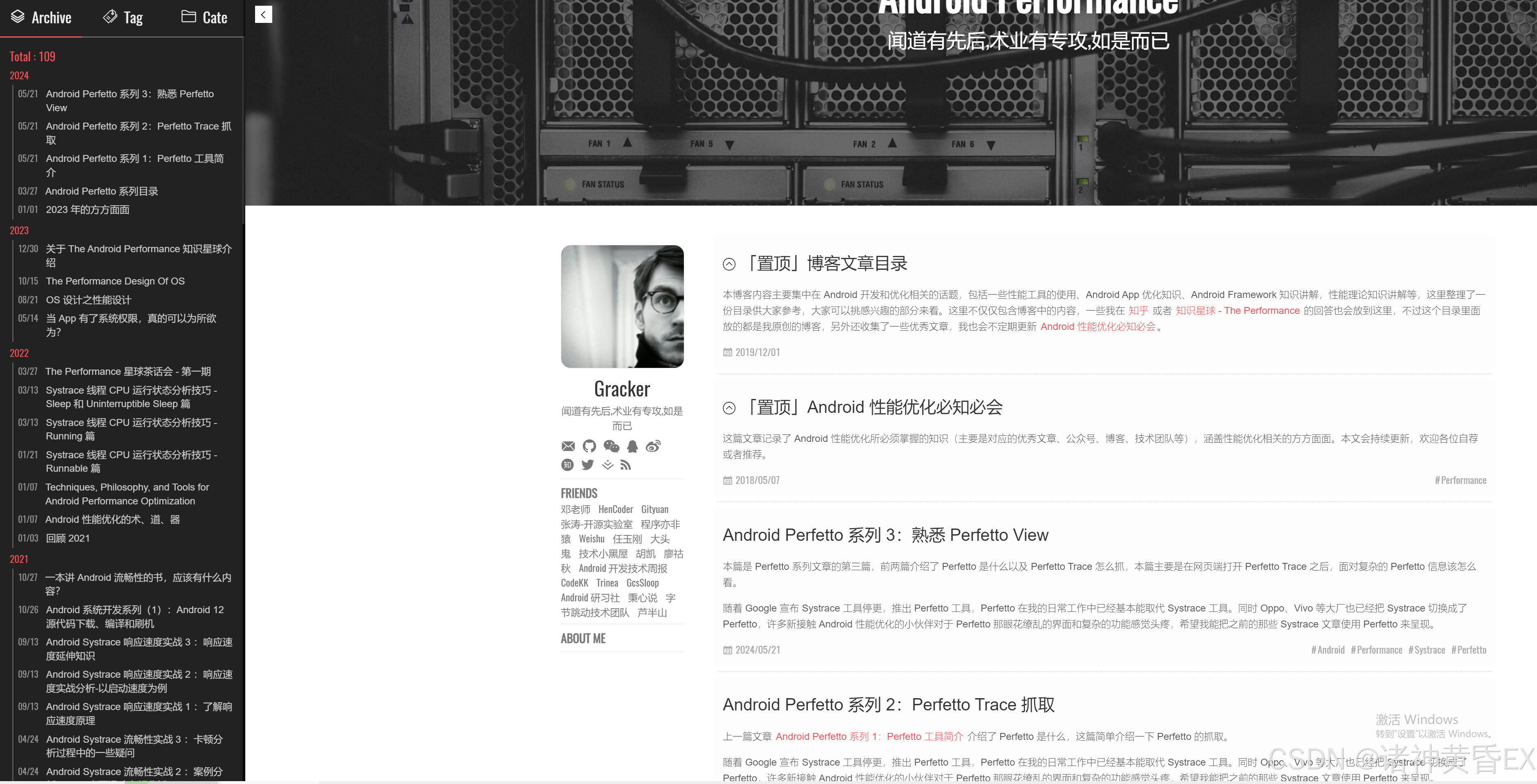
另外还可以加入他们的知识星球,加入二维码如下:

1、Perfetto基本用法
Android提供了trace来记录系统当前的CPU和各个进程的情况,我可以通过它来跟踪Binder、卡顿掉帧、应用启动等相关领域的问题。
Trace的抓取可以参考:Android Perfetto 系列 2:Perfetto Trace 抓取 · Android Performance
Trace的解析可以参考:Android Perfetto 系列 3:熟悉 Perfetto View · Android Performance
下面我根据大佬的文档提取一些常用技巧进行总结。
1.1 perfetto抓取命令
我们可以通过perfetto命令来抓取trace,它是android自带的一个命令,如下解释:
bash
C:\Users\Administrator>adb shell perfetto
Usage: perfetto
--background -d : Exits immediately and continues in the background.
Prints the PID of the bg process. The printed PID
can used to gracefully terminate the tracing
session by issuing a `kill -TERM $PRINTED_PID`.
--background-wait -D : Like --background, but waits (up to 30s) for all
data sources to be started before exiting. Exit
code is zero if a successful acknowledgement is
received, non-zero otherwise (error or timeout).
--clone TSID : Creates a read-only clone of an existing tracing
session, identified by its ID (see --query).
--config -c : /path/to/trace/config/file or - for stdin
--out -o : /path/to/out/trace/file or - for stdout
If using CLONE_SNAPSHOT triggers, each snapshot
will be saved in a new file with a counter suffix
(e.g., file.0, file.1, file.2).
--txt : Parse config as pbtxt. Not for production use.
Not a stable API.
--query : Queries the service state and prints it as
human-readable text.
--query-raw : Like --query, but prints raw proto-encoded bytes
of tracing_service_state.proto.
--help -h
Light configuration flags: (only when NOT using -c/--config)
--time -t : Trace duration N[s,m,h] (default: 10s)
--buffer -b : Ring buffer size N[mb,gb] (default: 32mb)
--size -s : Max file size N[mb,gb]
(default: in-memory ring-buffer only)
--app -a : Android (atrace) app name
FTRACE_GROUP/FTRACE_NAME : Record ftrace event (e.g. sched/sched_switch)
ATRACE_CAT : Record ATRACE_CAT (e.g. wm) (Android only)
Statsd-specific and other Android-only flags:
--alert-id : ID of the alert that triggered this trace.
--config-id : ID of the triggering config.
--config-uid : UID of app which registered the config.
--subscription-id : ID of the subscription that triggered this trace.
--upload : Upload trace.
--dropbox TAG : DEPRECATED: Use --upload instead
TAG should always be set to 'perfetto'.
--save-for-bugreport : If a trace with bugreport_score > 0 is running, it
saves it into a file. Outputs the path when done.
--no-guardrails : Ignore guardrails triggered when using --upload
(testing only).
--reset-guardrails : Resets the state of the guardails and exits
(testing only).
Detach mode. DISCOURAGED, read https://perfetto.dev/docs/concepts/detached-mode
--detach=key : Detach from the tracing session with the given key.
--attach=key [--stop] : Re-attach to the session (optionally stop tracing
once reattached).
--is_detached=key : Check if the session can be re-attached.
Exit code: 0:Yes, 2:No, 1:Error.C:\Users\Administrator>adb shell perfetto -o /data/misc/perfetto-traces/trace_file.perfetto-trace -t 20s sched freq idle am wm gfx view binder_driver hal dalvik camera input res memory
Warning: No PTY. CTRL+C won't gracefully stop the trace. If you are running perfetto via adb shell, use the -tt arg (adb shell -t perfetto ...) or consider using the helper script tools/record_android_trace from the Perfetto repository.
170.449\] perfetto_cmd.cc:1051 Connected to the Perfetto traced service, TTL: 20s \[190.712\] perfetto_cmd.cc:1213 Wrote 33441573 bytes into /data/misc/perfetto-traces/trace_file.perfetto-trace C:\\Users\\Administrator\>**adb pull /data/misc/perfetto-traces/trace_file.perfetto-trace .** /data/misc/perfetto-traces/trace_file.perfetto-trace: 1 file pulled, 0 skipped. 40.2 MB/s (33441573 bytes in 0.793s)
1.2 Perfetto主界面
- 即我们通常可以通过https://ui.perfetto.dev/网站来解析Trace文件,请各位一定要保存收藏
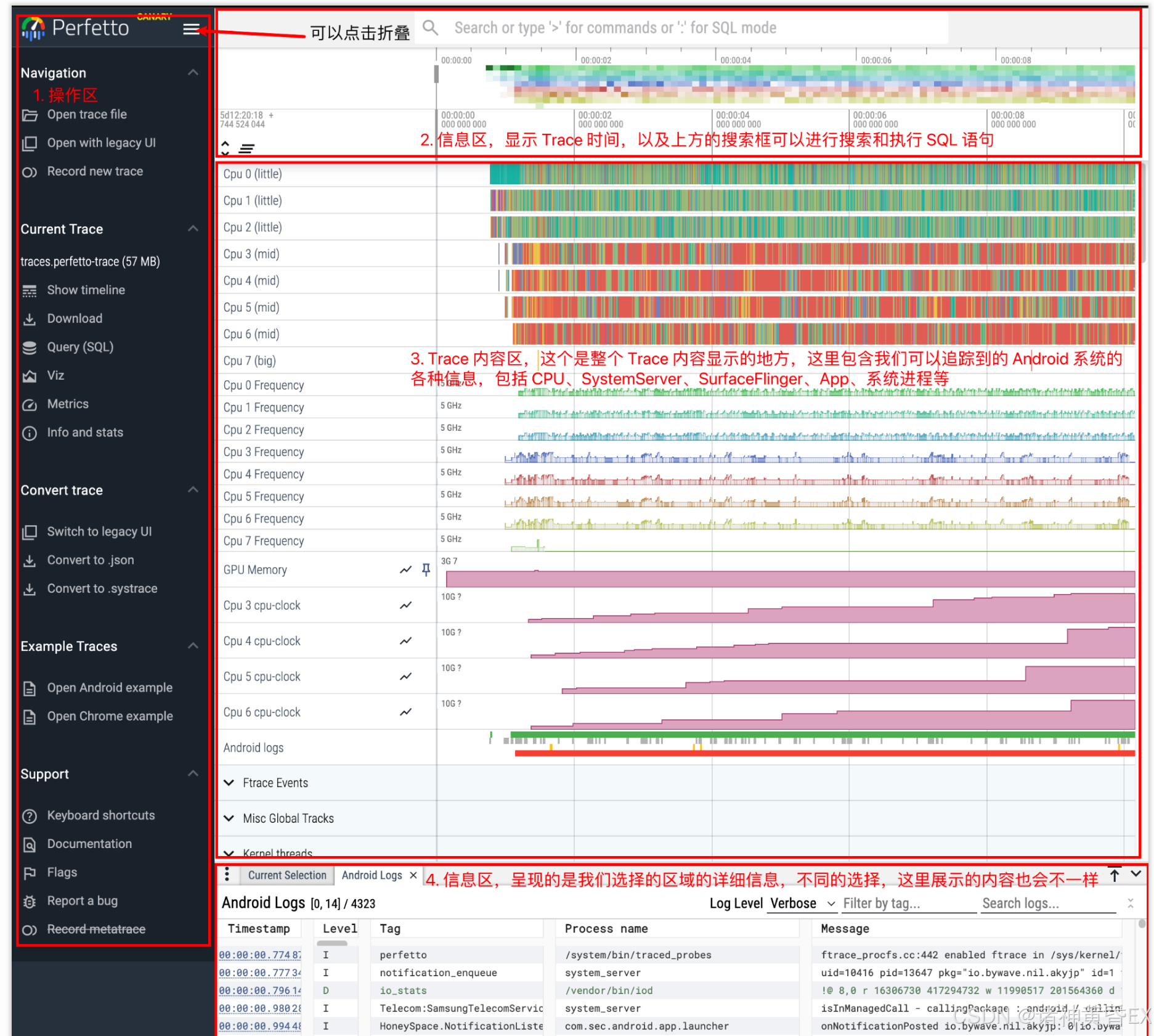
- 选择perfetto网站左侧菜单栏的Open trace file加载测试提供的trace文件,得到如上的主界面
- 通过W键来拉伸视图,通过S键来缩短视图,即可以通过W和S键来进行放大和缩小
- 通过A键来向左移动,通过D键来向右移动,即可以通过A和D键来左右移动时间轴
- 通过鼠标来进行圈选,可以圈选任何时间片段的某个或者多个进程或者CPU片段
- 通过M键来对某个时间片段进行快捷的选取,通过shift+M键可以标记多个时间片段
- 点击binder片段,会自动显示一根曲线指向对端线程
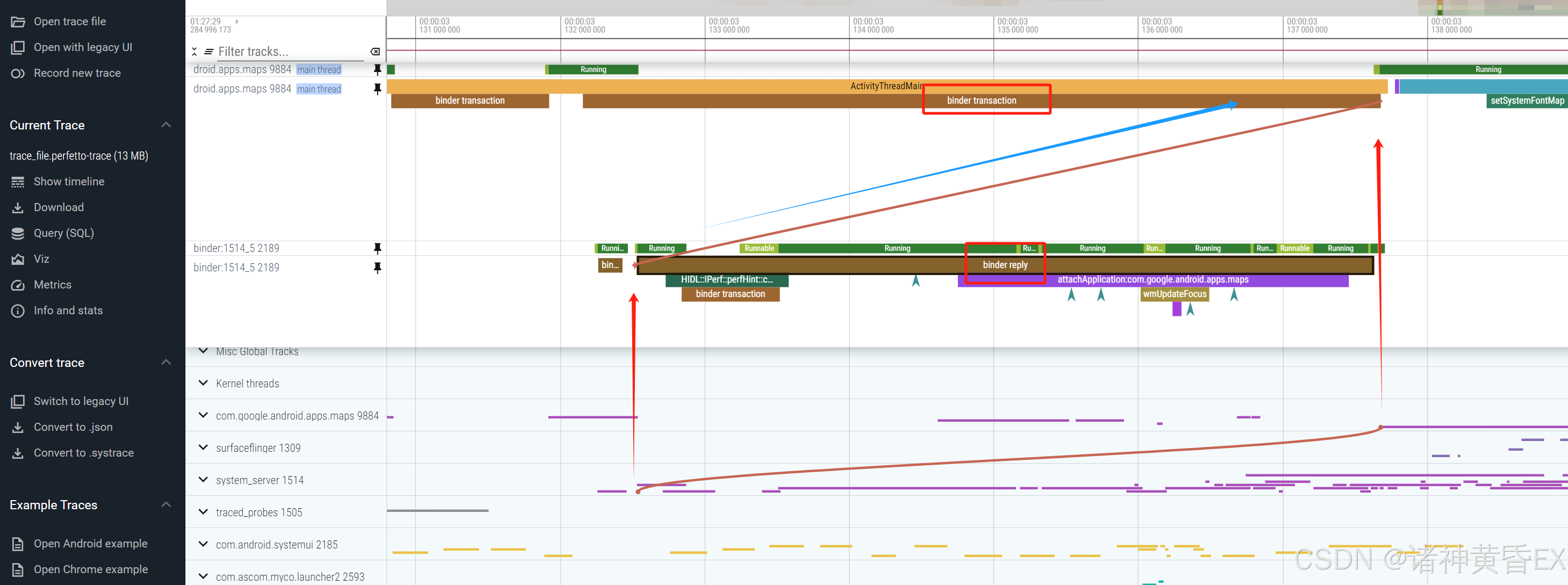
-
点击左侧带有标记的符号,可以将其置顶

-
点击runing片段,底部信息区左侧State:Running on CPU1点击跳转到对于的CPU片段
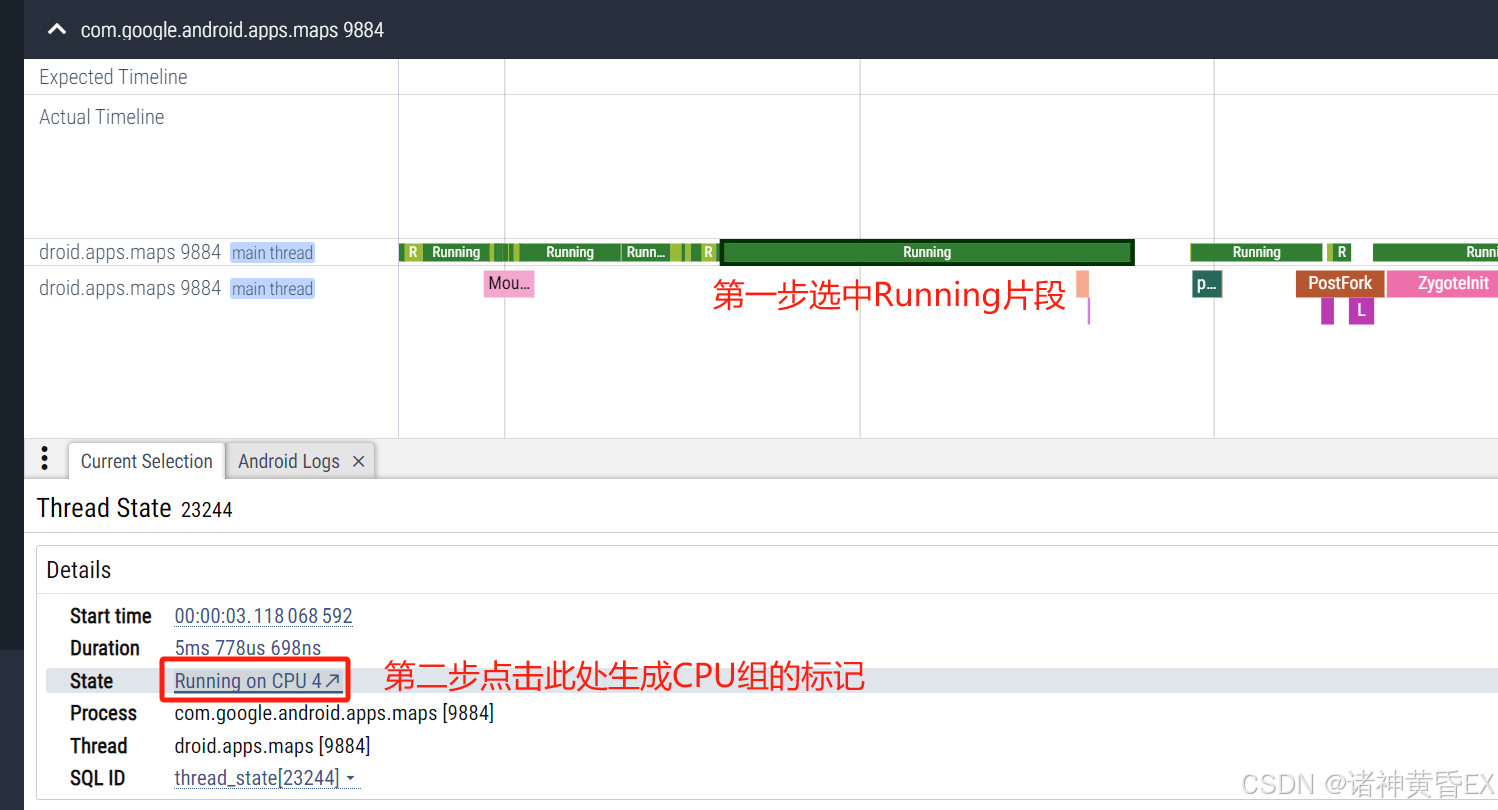
- 点击Runnable片段,底部信息区右侧Woken threads可以跳转到唤醒源的地方
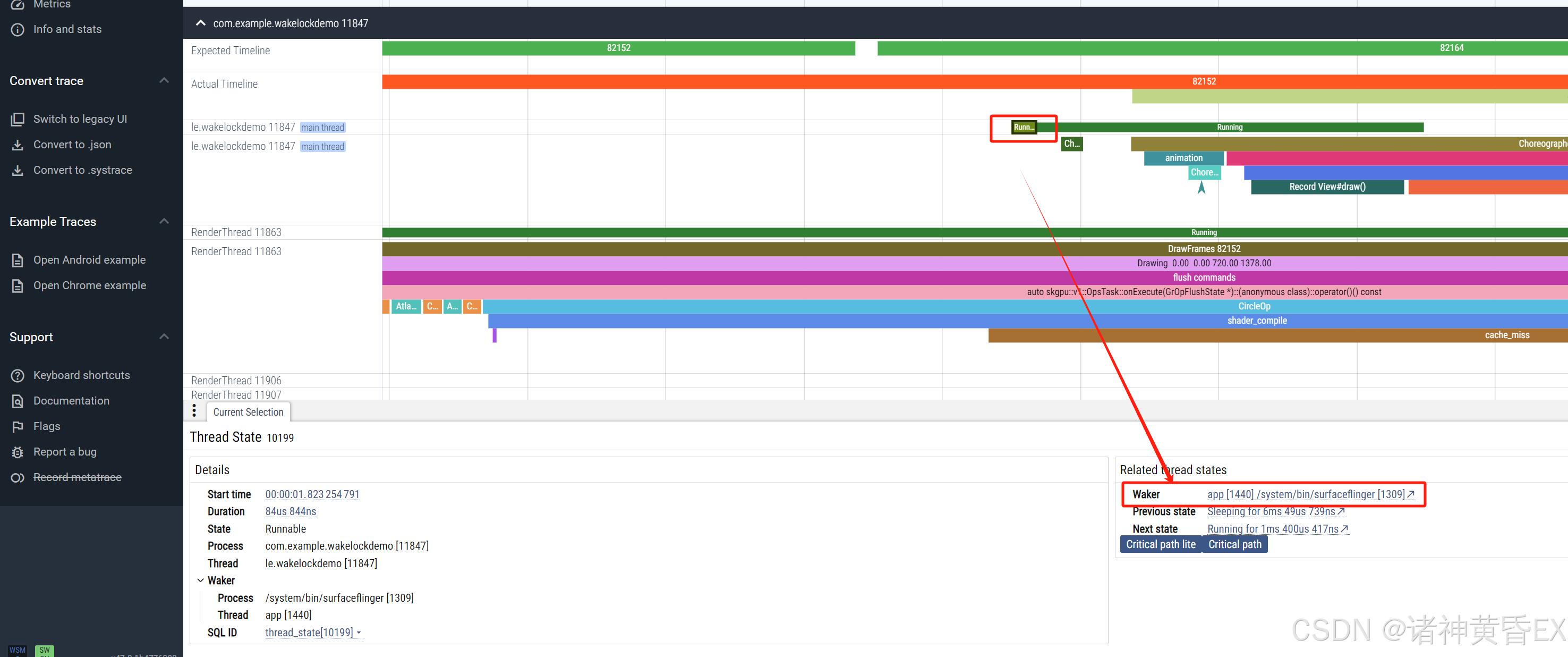
1.3 Perfetto常用技巧
1.3.1 CPU的运行状态
通过Trace分析某个进程的CPU状态额外重要,CPU通常有Runing、Runnable、Sleeping、IO几个状态,他们分别表示CPU的运行状态、等待运行的状态、休眠状态、因为IO休眠的状态。详细分析参考后文。
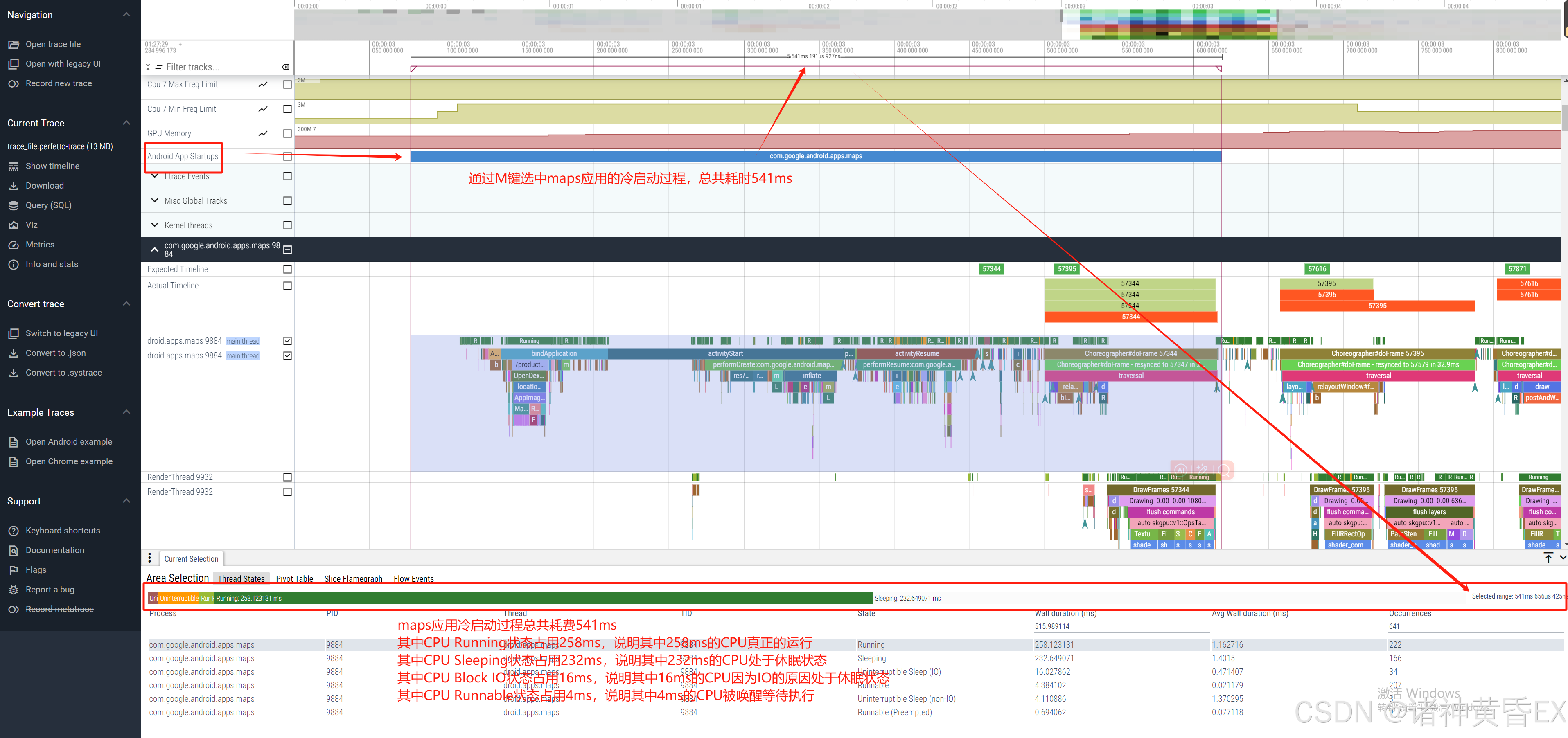
如上例子为maps应用的冷启动过程,在启动阶段CPU在各个状态下的占比时长。
1.3.2 CPU的频率
通过Trace分析某个多个CPU运行的频率,这样有助于是否被限频,或者频率是否被拉满到最大,对后续温升限频,与对比机对比运行频率提供很大的帮助。详情分析参考后文

如上例子为maps应用的冷启动,导致CPU的频率从691M提升到2.4G khz,CPU被拉满运行。
1.3.3 CPU的所有任务
圈选所有CPU,底部信息栏会展示当前所有的任务状态,通过此手段可以有效地计算CPU负载、计算某进程大核占用率、系统是否存在低内存。详情分析参考后文
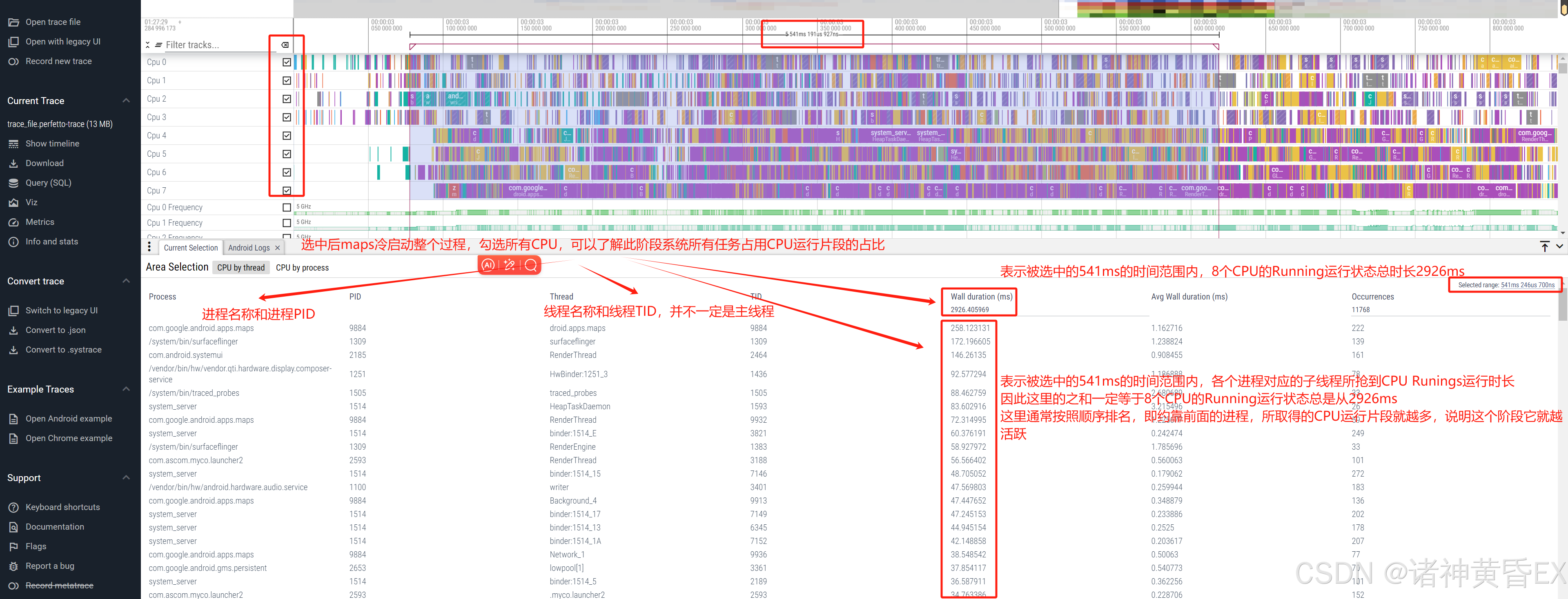
如上例子为maps应用的冷启动,此阶段maps进程在排行榜首位,说明它取得的cpu片段最高,整个系统它最活跃。
1.3.4 判断是否低内存
通过圈选所有CPU,如果kswapd0进程最活跃,那么说明当前处于低内存状态,因为kswapd0就是在低内存的时候被触发进行进程查杀
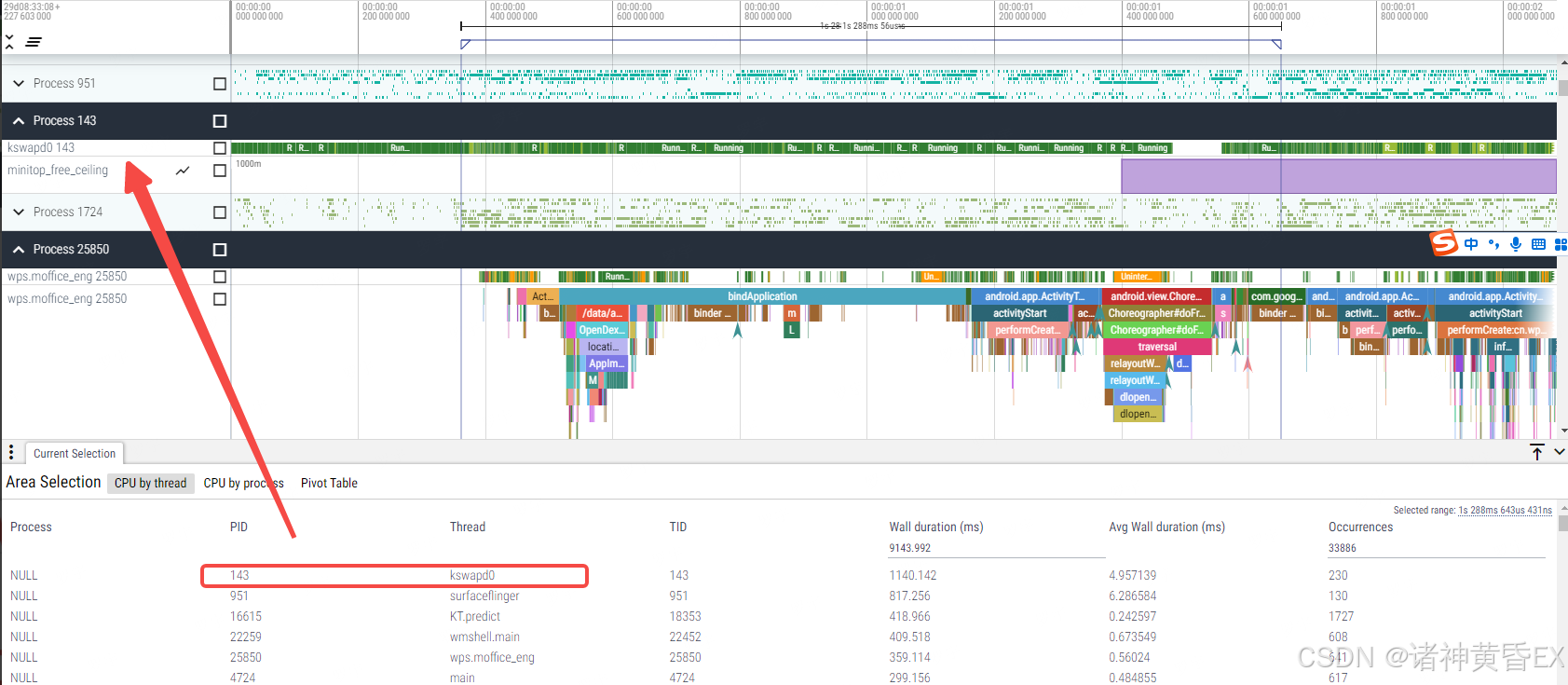
如上例子为wps应用的启动过程,但是wps应用并不是最活跃的,最活跃的是kswapd0,说明此时系统的内存已经比较紧张了。
1.3.5 CPU的负载计算
CPU负载的计算,可以用于和对比机进行对比,如果存在差异,我们可以认为系统的负载不一样导致的系统卡顿或者冷启动耗时过长。其计算公式如下:
CPU Loading = Wall duration / (8 * Selected range)
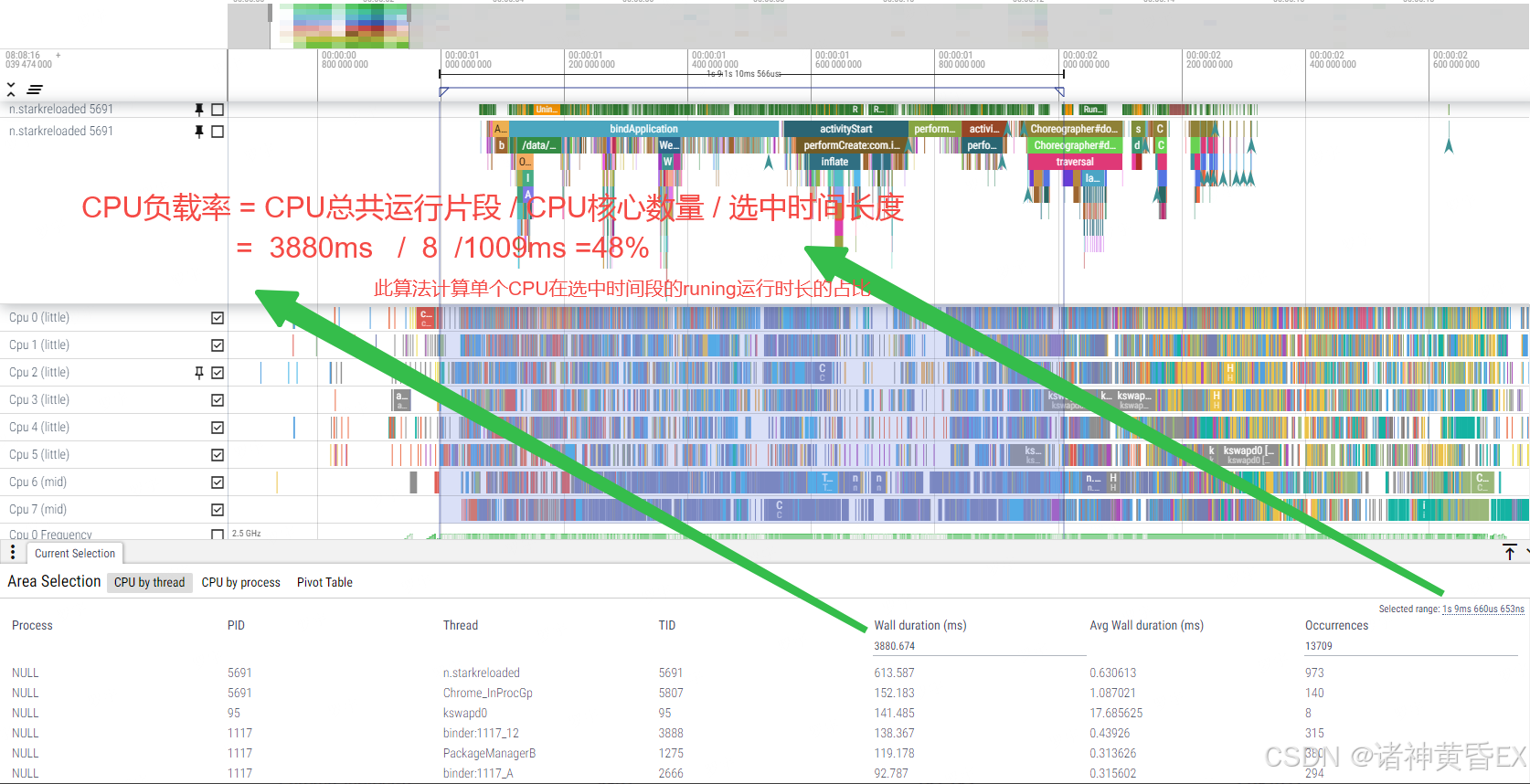
1.3.6 查看某进程是否运行在大核
可以通过点击指定进程的runing片段,然后点击底部信息栏的Runing on CPUX会在对于的CPU片段生成一个标记,将鼠标移动到这个标记上面,就会隐藏其他的进程,高亮当前进程,来判断该进程整个过程大部分时间处于哪个CPU,通常CPU6和CPU7就是大核。
注意:具体大核不同平台不一致,需要去查找芯片手册
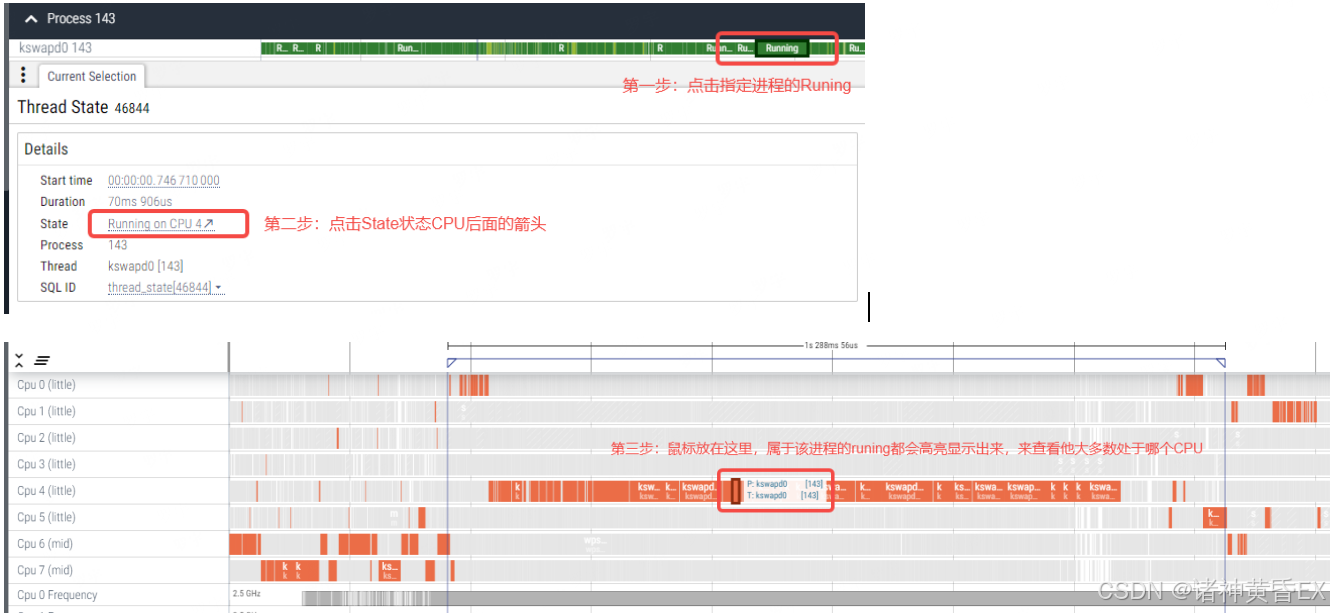
如上例子通过选取进程143的Runing片段,从图中可以看出143进程大部分时间运行在CPU4,非大核。
1.3.7 CPU的大核占用率计算
跟CPU负载计算一致,我们可以针对某个进程,分别选取所有CPU的总运行时长,和大核所在的CPU(PS:通常CPU6和CPU7是大核)的总运行时长。在与对比机进行对比的时候,如果大核占用率存在明显的差异,我们可以考虑考虑存在摆核或者其他进程抢占问题存在。其公式如下:
CPU 大核占用率 = 大核运行此应用主线程Wall duration / 所有CPU运行此应用主线程Wall duration
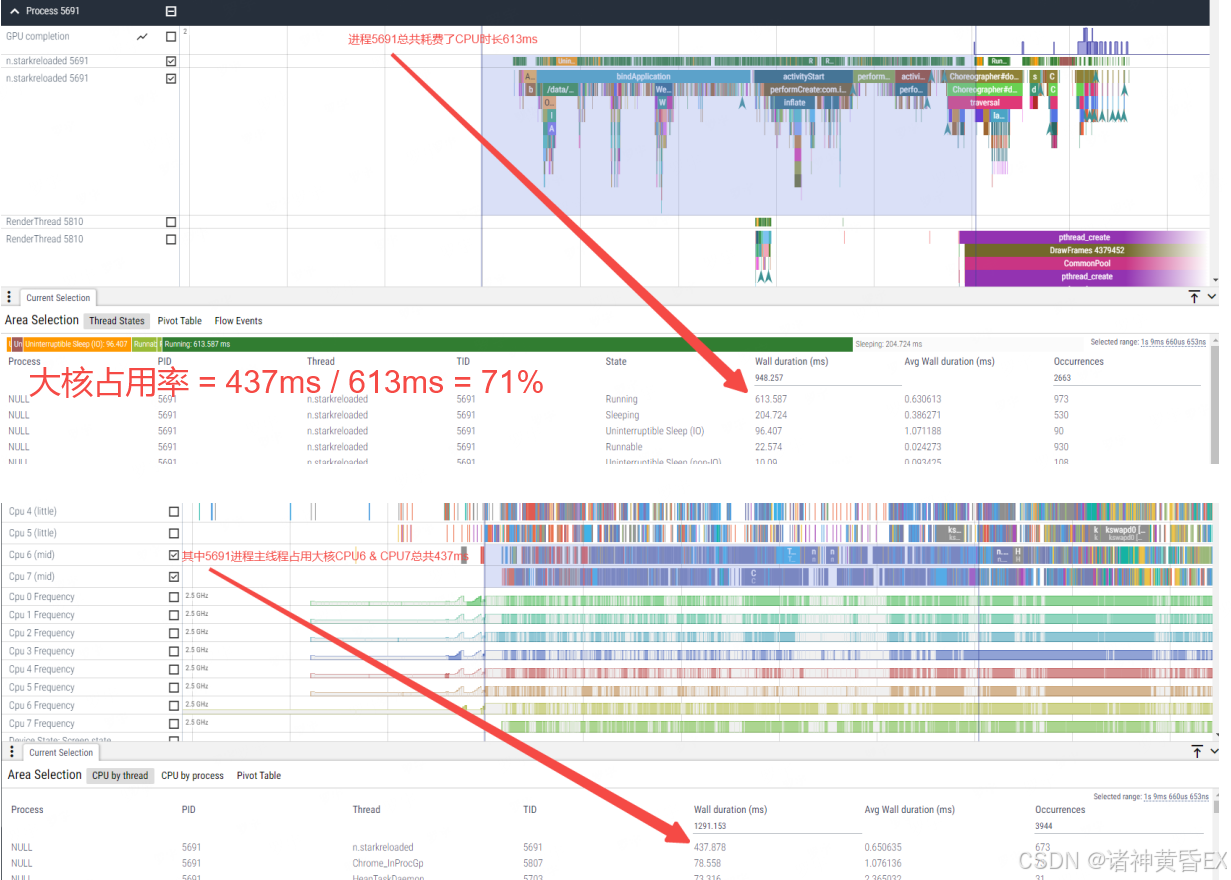
2、应用启动问题分析
有些应用的启动过程本身都耗时特别长,可能长达几秒或者10秒,有些应用的启动过程耗时比较段,可能短至300ms都能启动。因此针对这类问题,通常需要有一台对比机进行对比,通过某些应用或者多个应用的启动来分析设备的性能问题。
Perfetto + trace来分析应用启动问题简直不言而喻。因为Perfetto解析trace文件之后,如果此阶段存在应用的启动,那么必定会有一个Android App Startups,如下为maps应用的启动过程:
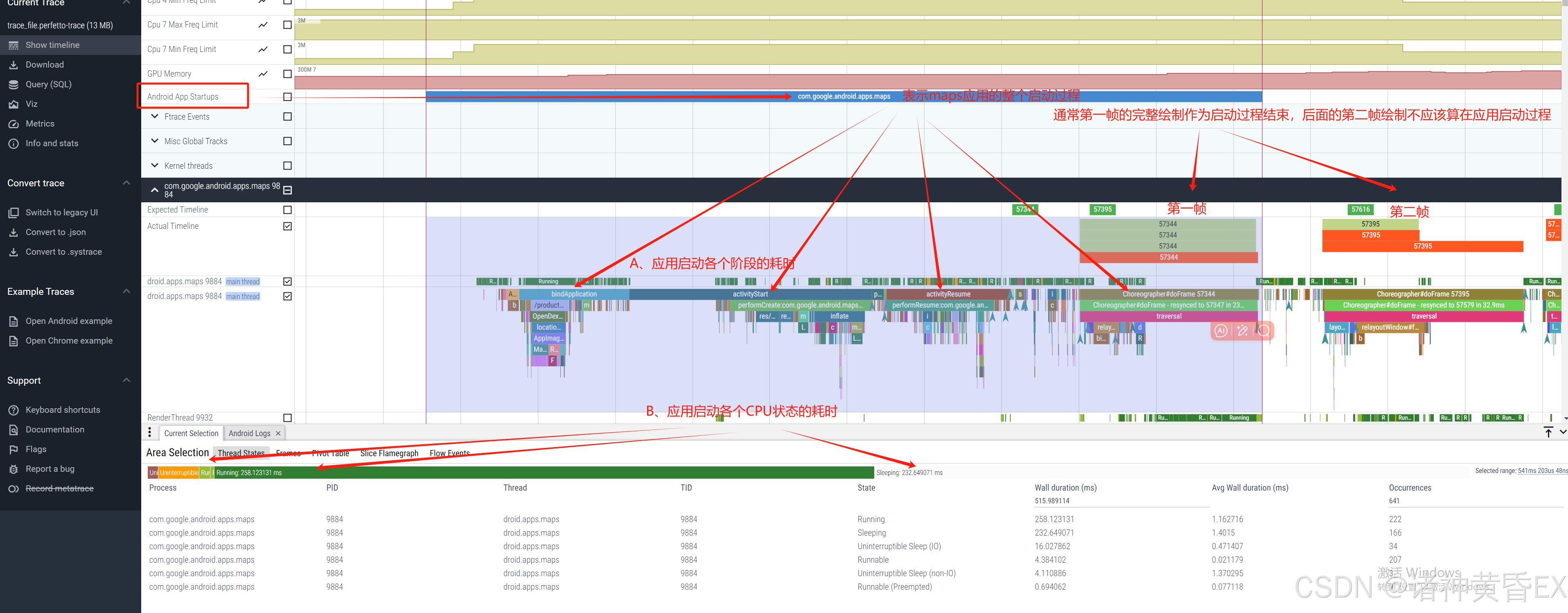
如上例子为maps应用的启动过程,其启动流程会依次经历:
ZygoteInit
ActivityThreadMain
bindApplication
activityStart
activityResume
Choreographer#doFrame
PS:正常情况下以第一个Choreographer#doFrame作为结束点
如下依次介绍一下我们的分析思路:
- 和对比机确认启动阶段耗时是否存在差异?
- 和对比机确认CPU的运行状态是否存在差异?
- 和对比机确认CPU运行的频率是否存在差异?
- 和对比机确认CPU系统负载是否存在差异?
- 和对比机确认是否存在低内存?
- 和对比机确认是否存在其他进程抢占CPU资源?
3、卡帧丢帧问题分析
参考链接:Android Systrace 基础知识 - SurfaceFlinger 解读 · Android Performance
4、CPU运行状态分析
4.1 Running
参考链接:Systrace 线程 CPU 运行状态分析技巧 - Running 篇 · Android Performance
参考链接:https://online.mediatek.com/apps/quickstart/QS00157#QSS03759
参考链接:https://online.mediatek.com/apps/quickstart/QS00157#QSS03735
如上链接已经详细的对CPU Running状态做了比较深入的介绍。因此如果和对比机存在明显的Running差异,那么可以认为CPU的执行能力不够,或者存在高负载情况影响了CPU的执行能力。
4.1.1 应用启动场景
如下为MTK官方网站针对应用启动场景因为Running的原因的分析思路
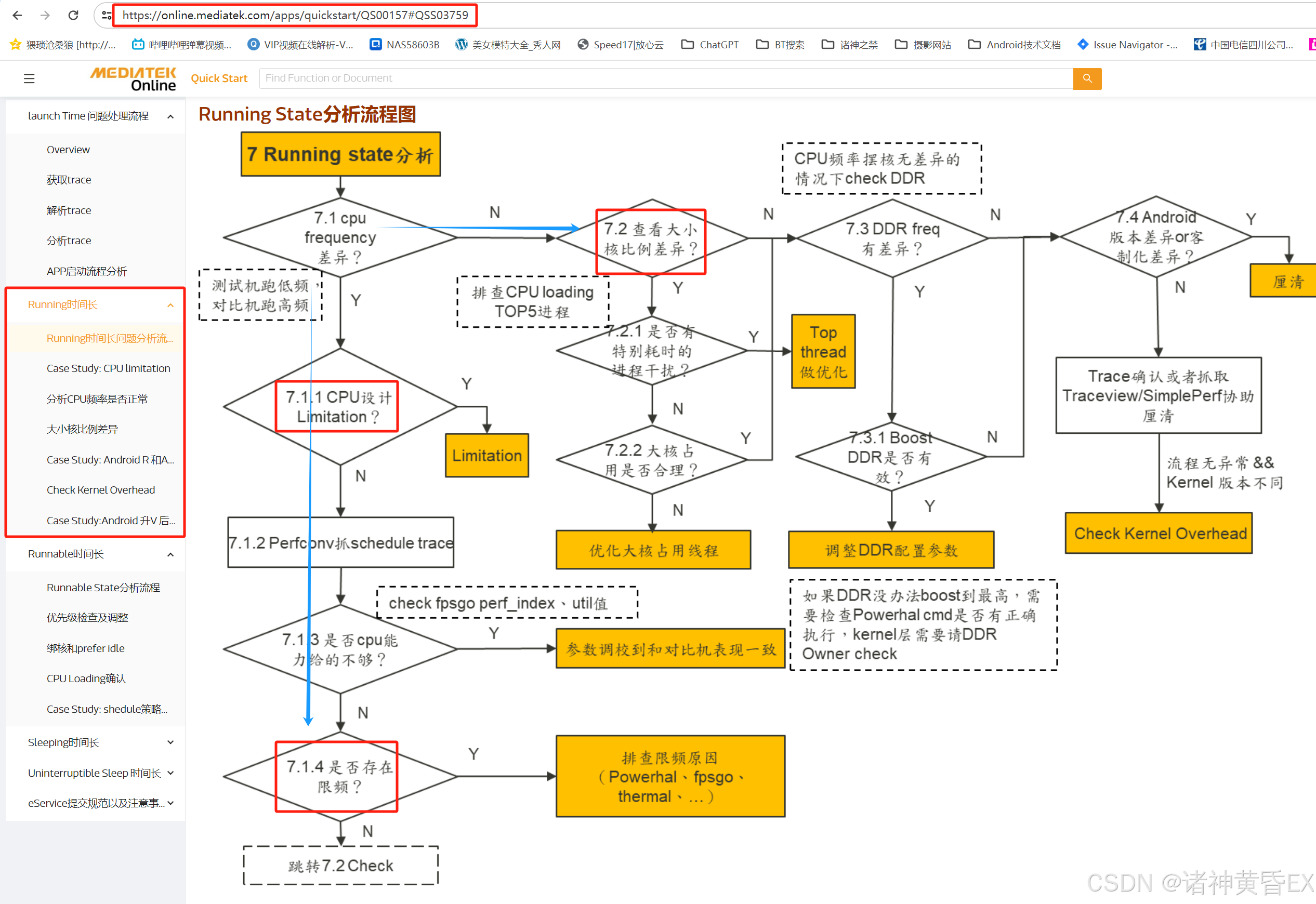
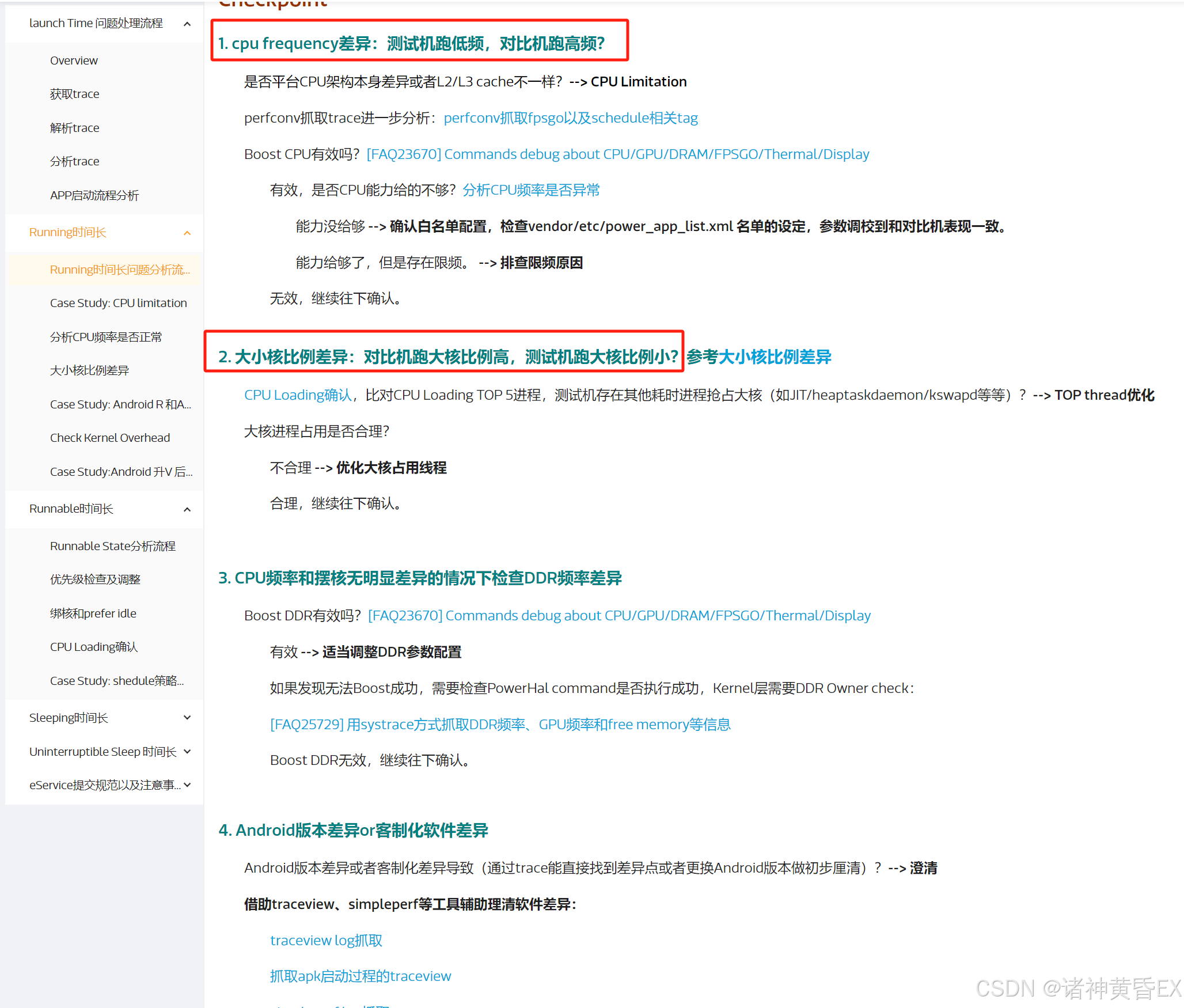
总结如下:
- 和对比机的CPU频率是否处于同一水平?
- 是否存在频率限制,是否存在温升限频率,针对单个进程提升CPU频率
- 是否存在其他进程抢占,大核占用率是否一致?
- 系统负载是否一致,是否存在优化空间?
- DDR没有遇到过,不是很熟悉
4.1.2 卡帧掉帧场景
如下为MTK官方网站针对卡帧丢帧场景因为Running差异的分析思路
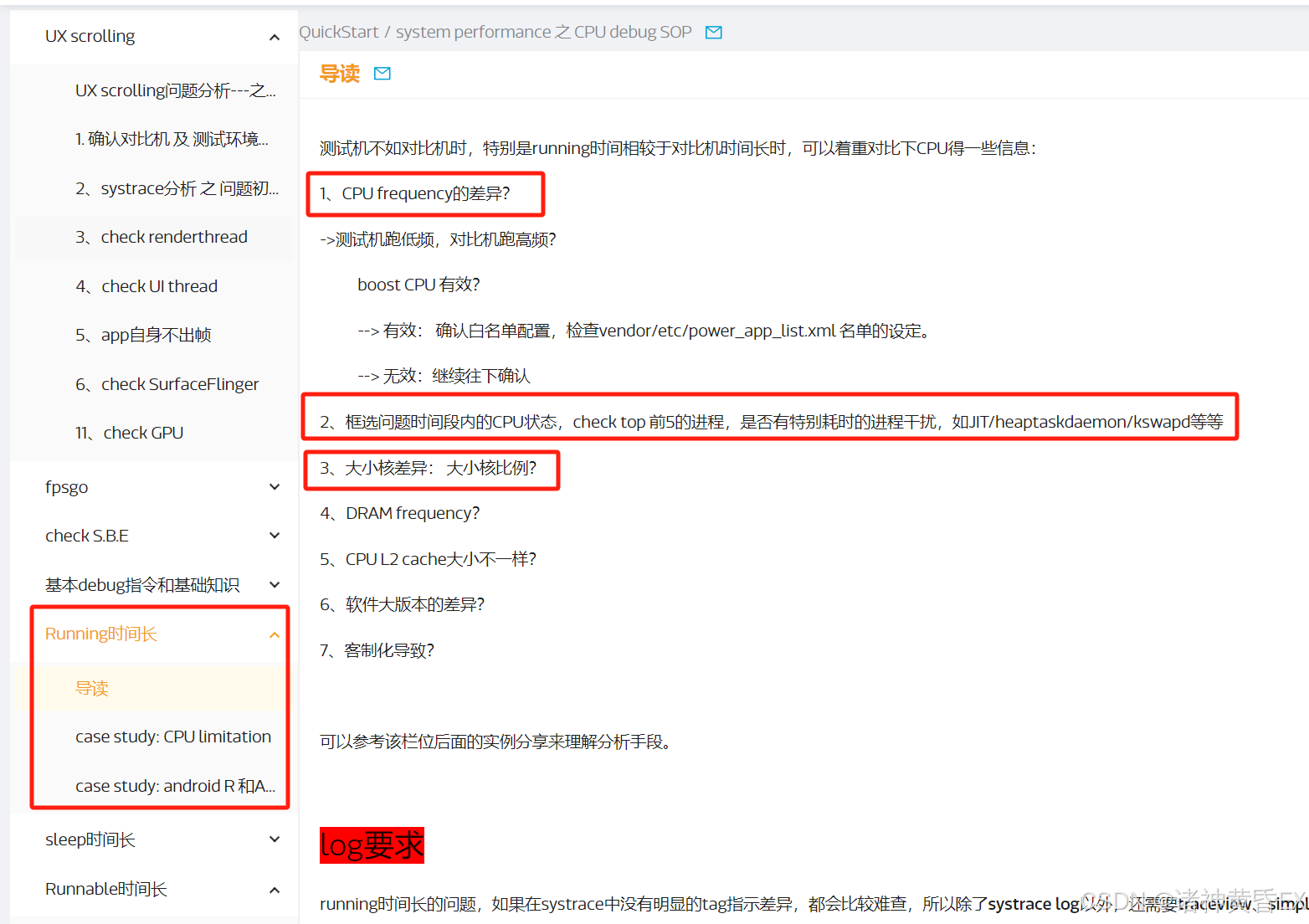
总结同应用启动场景
案例一:android.bg进程抢占CPU大核导致应用启动Running过长
通过和对比机check CPU运行状态和计算CPU大核占用率可以发现存在差异,圈选CPU所有任务可以发现system server进程的android.bg线程排行首位导致
案例二:应用编译模式不一致导致应用启动Running过长
通过和对比机check 应用启动的各个阶段,发现bindApplication阶段存在大量dex2oat操作。应用的dex2oat状态不同会影响代码的执行效率,等级越高执行速度越快(everything>speed>speed-profile>verify),但相对执行的dex2oat本身的执行也耗时。
dex2oat参考链接:https://online.mediatek.com/apps/quickstart/QS00111
针对此类问题有如下方案:
- MTK方案,在每次应用冷启动期间尝试执行dex2oat,尝试4次,参考DexOptExtImpl.java
- 展锐方案,Unipnp框架下的一个feather,逻辑跟mtk功能一致,参考DexOptimizeScene.java
- Android原生方案,设备空闲时自动进行后台dex2oat,这种方式触发的条件比较苛刻(灭屏待机+充电+间隔24小时),参考BackgroundDexOptService.java
案例三:GMS应用执行verifyClass操作导致应用启动Running过长
部分应用trace上看到大量verifyClass流程,校验的类路径都是com.google.android.gms.xxx,分析发现这些类都属于gmscore的插件apk,例如ads dynamite。通过trace发现,做校验类所在apk的路径大多数是/data/user_de/0/com.google.android.gms/app_chimera/m/0000X/xxx.apk,这些apk都属于com.google.android.gms的插件apk

综上分析,解决方案就是首次开机完成后,对gmscore的secondary apk做dex2oat预编译优化,生成插件apk的oat文件,让class_linker.cc中的verifyclass方法走不耗时的verifyClassFromOat
services/core/java/com/android/server/pm/PackageManagerService.java
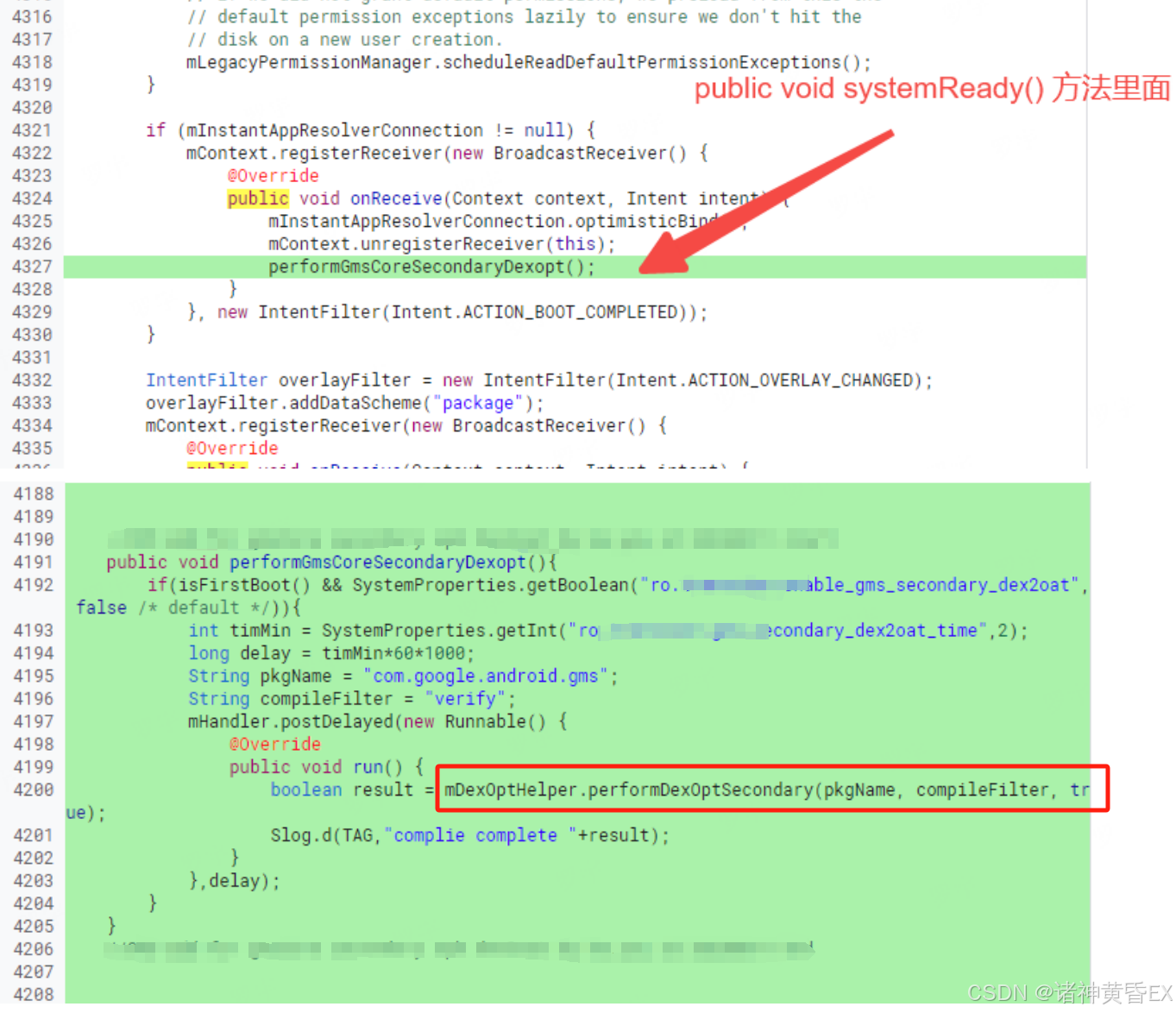
使用adb shell dumpsys package com.google.android.gms的输出结果说明此方案有效
案例四:温升限频导致游戏掉帧
问题描述:CL7CL7KP-3227 【天珑团队】【Bug】【CL7】【OP】【温升专项】【性能】原神在环温25度情况下游戏,会出现掉帧
原因分析:因为板温过高导致CPU频率被限制

4.2 Runnable
参考链接:Systrace 线程 CPU 运行状态分析技巧 - Runnable 篇 · Android Performance
参考链接:https://online.mediatek.com/apps/quickstart/QS00250#QSS02568
参考链接:https://online.mediatek.com/apps/quickstart/QS00157#QSS03735
如上链接已经详细的对CPU Runnable状态做了比较深入的介绍。因此如果和对比机存在明显的Runnable差异,那么可以考虑CPU Loading负载及Task schedule调度策略有关系。
4.2.1 应用启动场景
如下为MTK官方网站针对应用启动场景因为Runnable的原因的分析思路
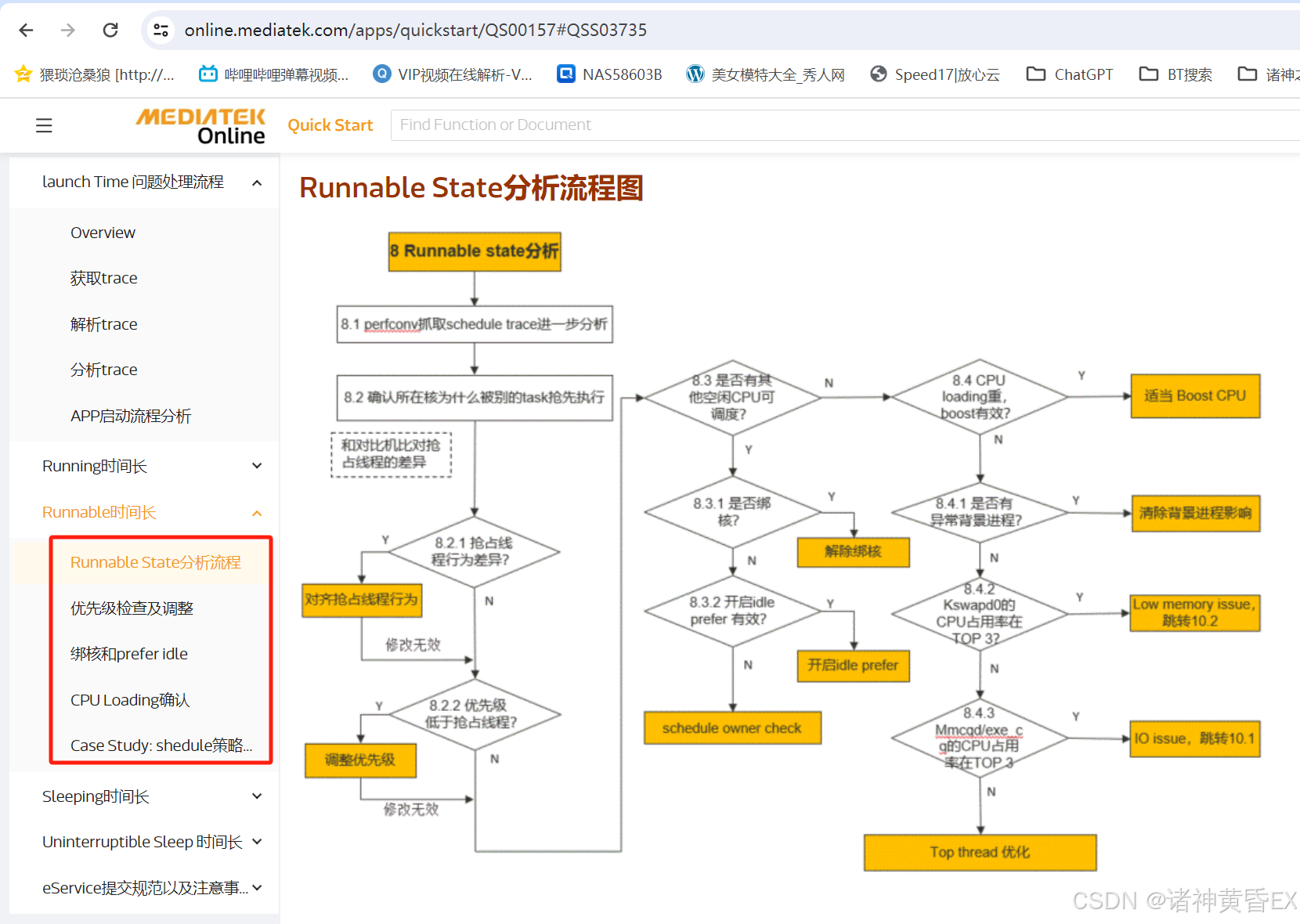
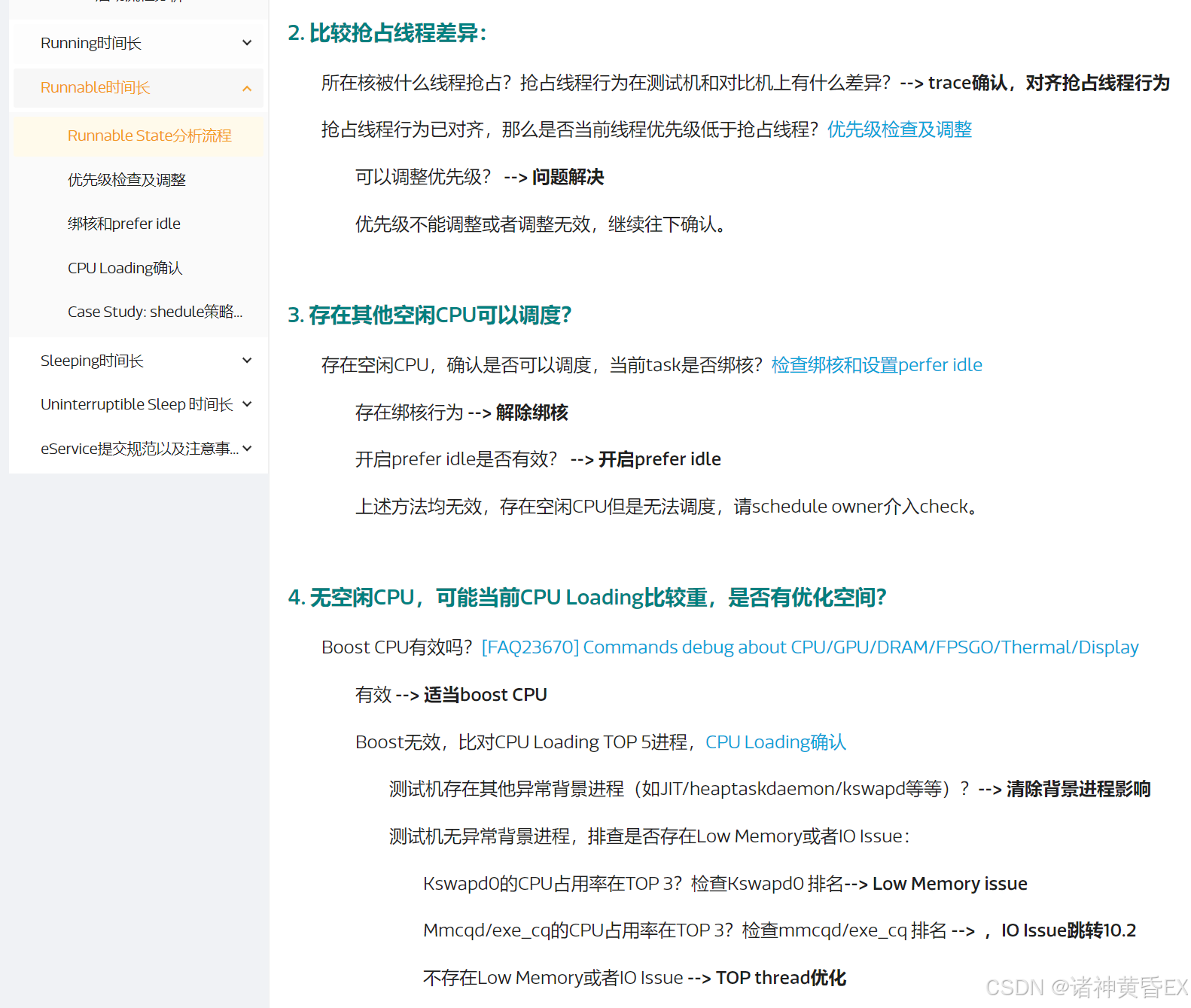
总结如下:
-
是否存在其他线程抢核,大核占用率是否存在差异?
-
是否存在绑核行为,能否提升该进程的优先级?
-
计算CPU的负载,看是否存在优化空间?
4.2.2 卡帧丢帧场景
如下为MTK官方网站针对卡帧丢帧场景因为Runnable差异的分析思路
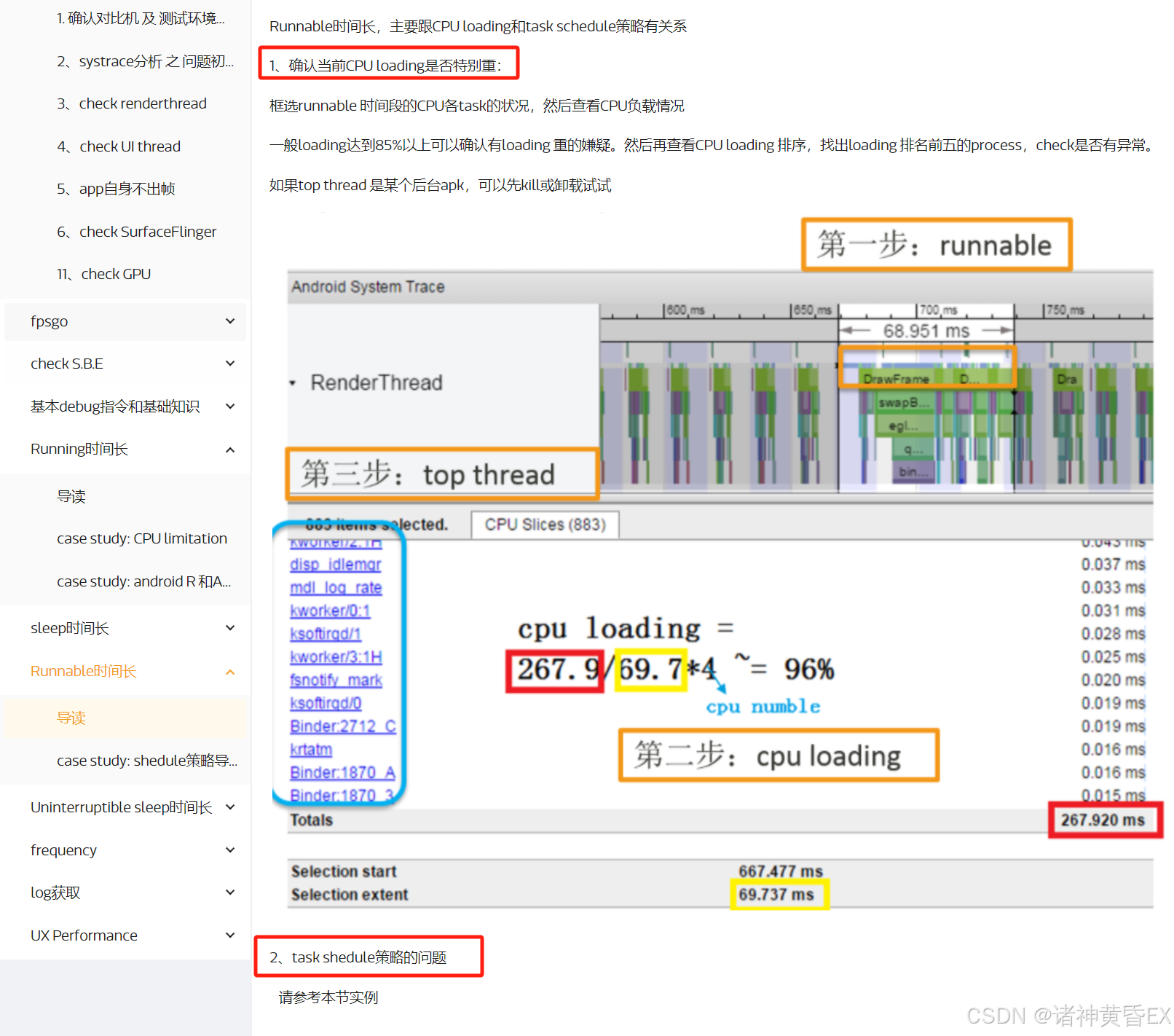
总结如下:
- 计算CPU的负载,是否存在优化空间?
- 从调度策略方向考虑,能否对主线程/SF线程进行绑大核?
案例一:开机后负载高导致应用启动慢
问题描述:TOP应用主观体验,重启后相机、设置、Chrome、WhatsApp、TikTok、youtube、Twitter等应用进行冷启动卡顿、启动时间较慢
原因分析:主要是开机的时候后台起来的进程较多,导致负载重,响应较慢,这是一个典型的高负载场景
解决方案:配置powerhal相关参数,提升对于应用的优先级和亲和力
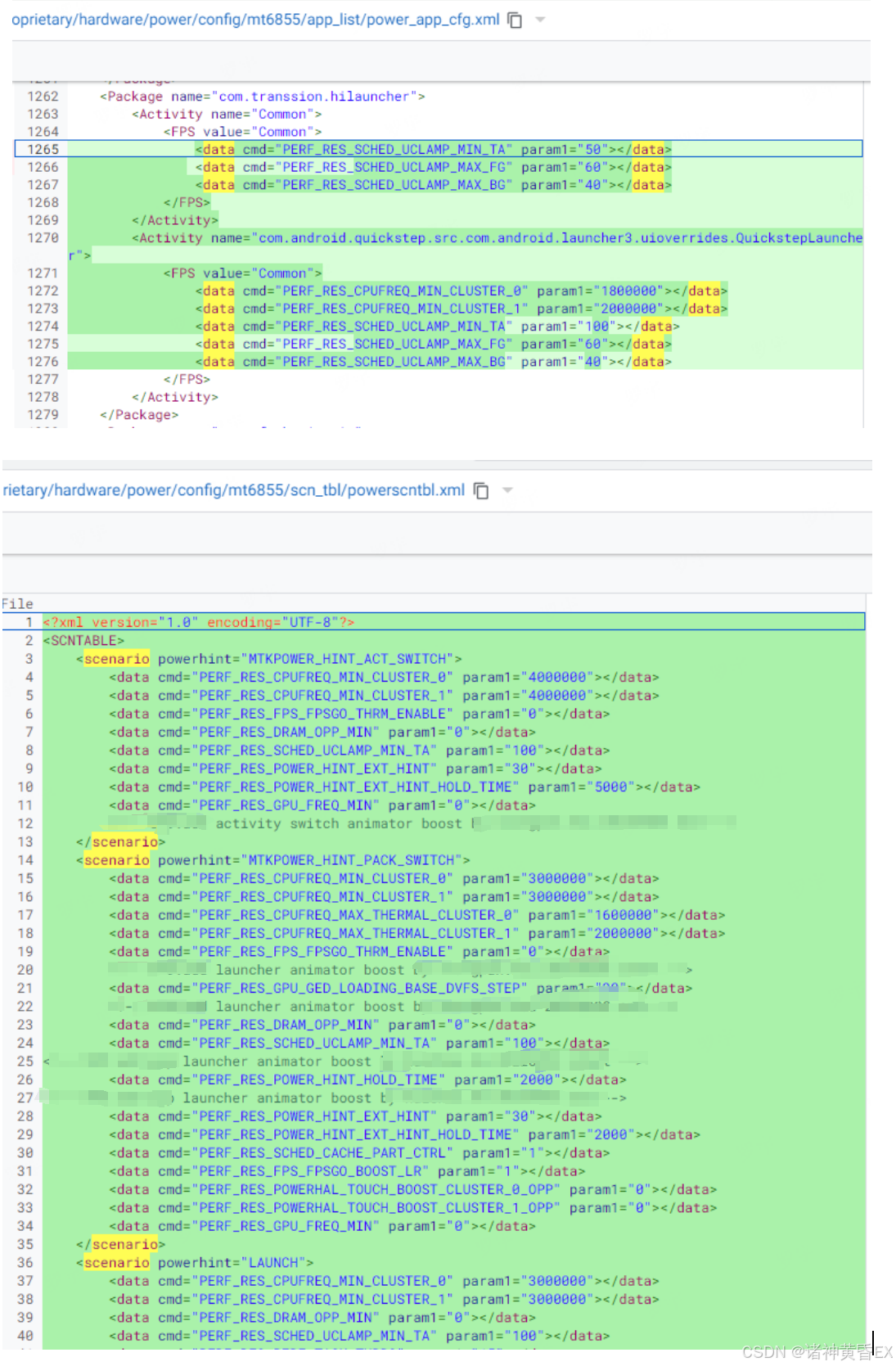
案例二:性能参数重新适配优化CPU均衡能力
问题描述:多个应用冷启动测试数据均差于对比机(红米13C)50ms以上
原因分析:CPU频率未拉满,且主要跑在小核;触摸滑动后提频时长不足,可能造成卡顿;内存读写速率较差;kswapd活跃且抢占大核资源
解决方案:修改各类参数和调度策略
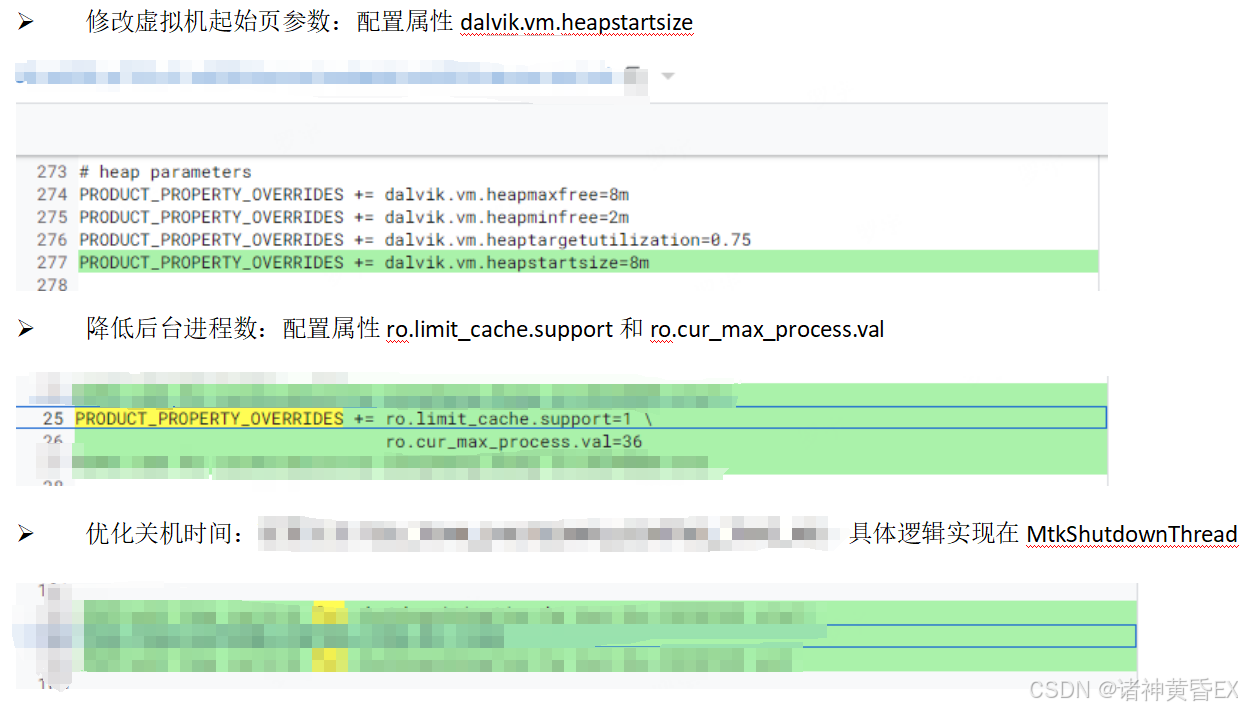
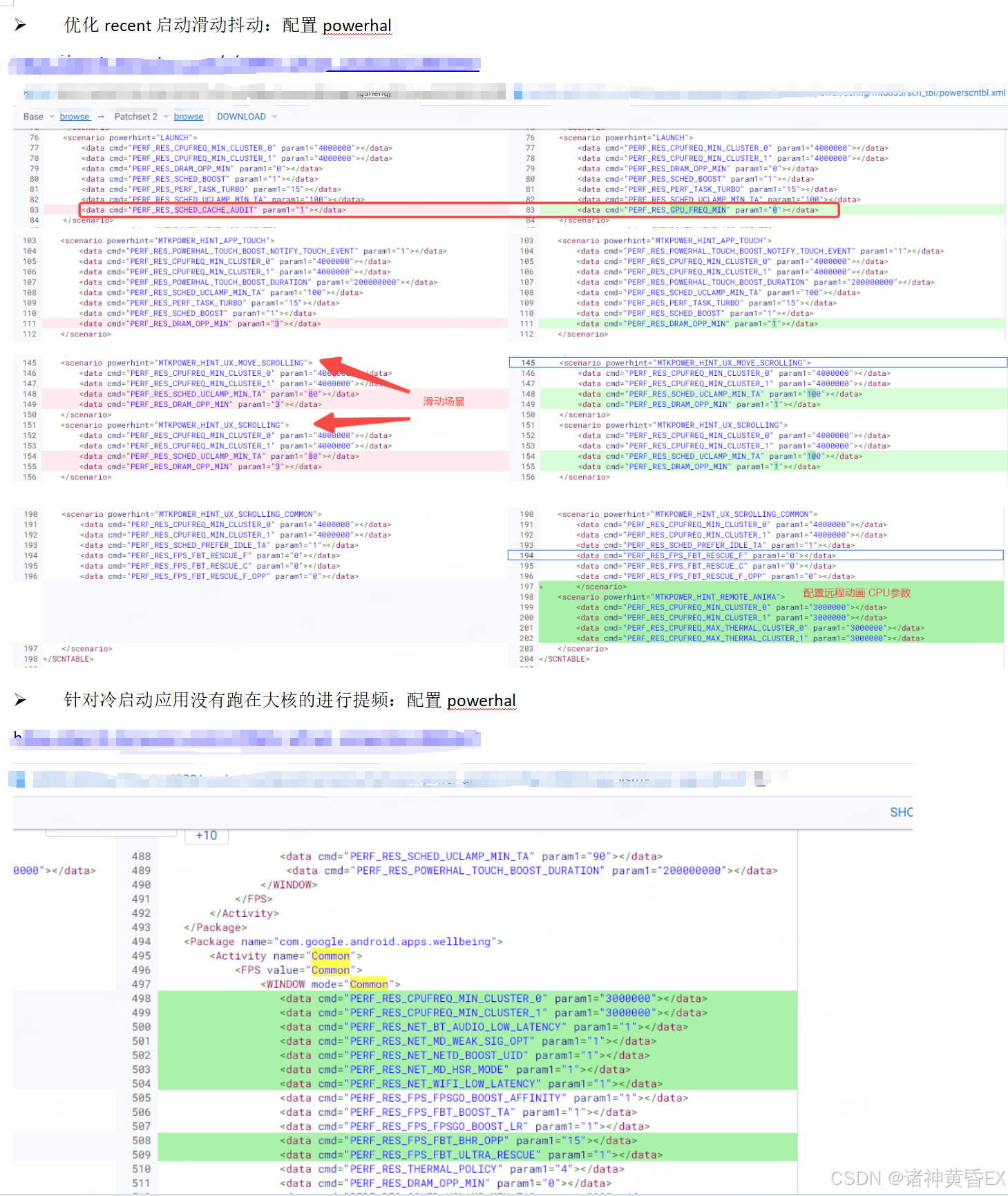
4.3 Sleep
参考链接:CPU 运行状态分析技巧 - Sleep 和 Uninterruptible Sleep 篇
参考链接:https://online.mediatek.com/apps/quickstart/QS00157#QSS03773
参考链接:https://online.mediatek.com/apps/quickstart/QS00250#QSS02562
应用启动场景和丢帧卡帧场景,MTK的分析思路都是去寻找唤醒源
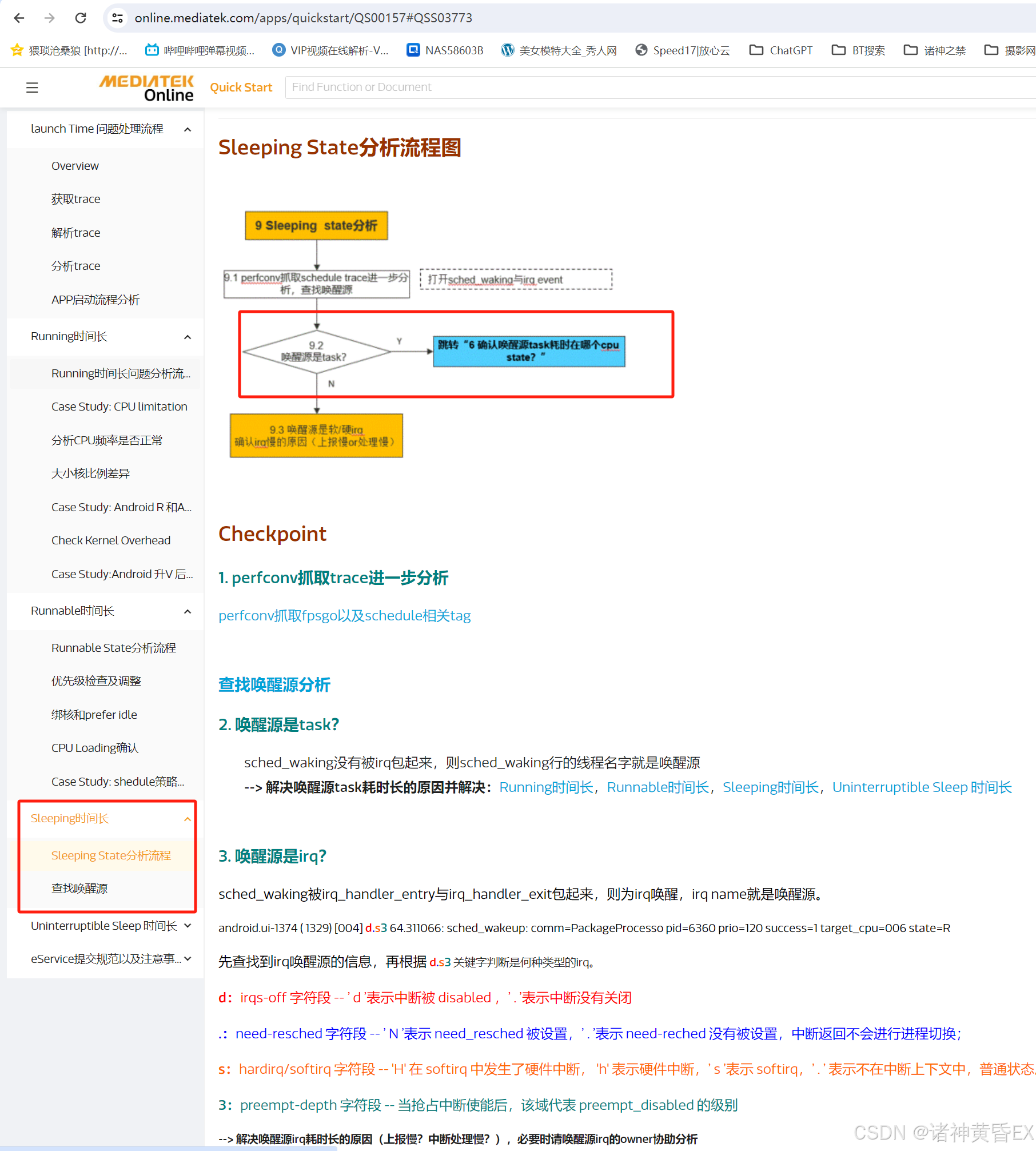
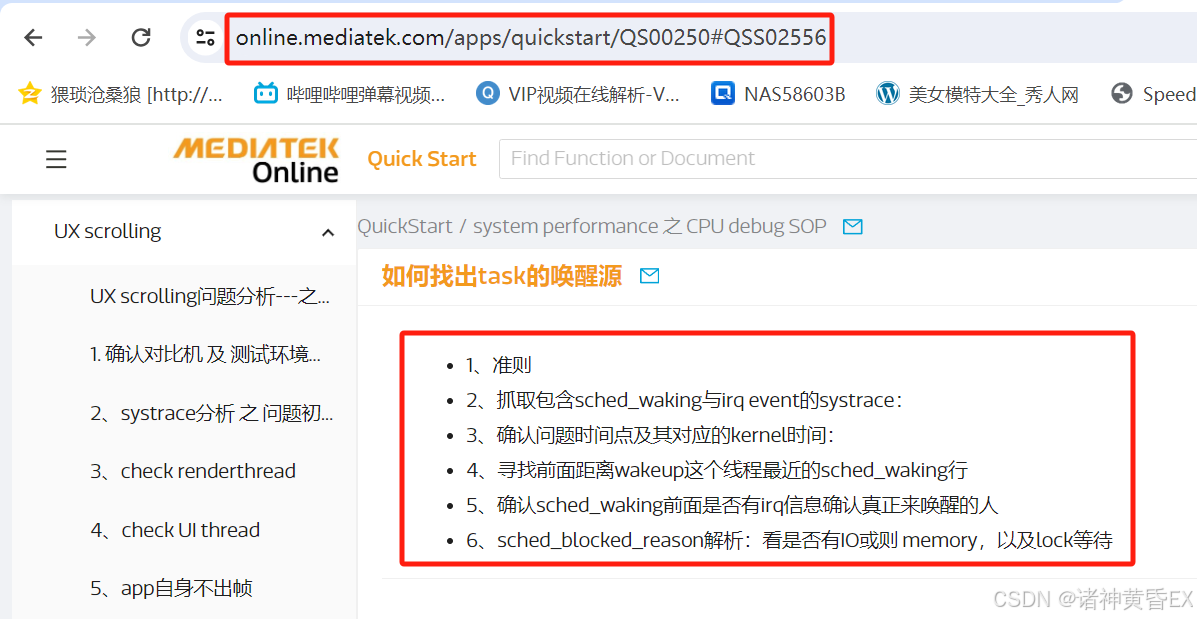
总结如下:
-
MTK官方文档介绍的去查找唤醒源,唤醒源的查找方式可以参考1.2节。但在实际问题处理中感觉此方法并没有太大的作用
-
根据经验来看,系统调用、内核函数、锁等待、binder调用等都可能让线程进入sleeping状态,所以导致问题的原因可能很分散且不止一个,这类耗时没有通用的优化方案,只能结合具体问题深入分析找到异常点,同时优化整机性能,项目上最常见的是卡binder导致的sleeping耗时
**案例一:**wmshell架构变动导致应用横屏activityStart binder reply等锁耗时过长
应用横屏在activityStart阶段,有一个长约300ms的binder transaction耗时而对比机没有,binder reply在等锁,持锁端为system_server的另一个binder线程,该binder线程正在做updateGlobalConfiguration的reply操作,发起端是systemui::wmshell.main。最终确认是U上wmshell架构变化导致,推动systemUI解决。
案例二:Launcher异常绘制导致ActivityThreadMain Binder Transaction耗时过长
在ActivityThreadMain阶段,测试的binder transaction耗时明显比对比机长很多,对端操作都是system_server:attachApplication。但是测试机有一段明显的lock contention等锁耗时,持锁端是system_server:android:anim,可以看到测试版本上该线程多一个android.os.Handler:com.android.server.wm.WindowSurfacePlacer$Traverser(绘制准备流畅)。最终确认是Launcher的问题,应用启动时绘制所有页面的应用图标。
案例三:system_server因为其他进程出现批量binder响应导致Sleep耗时过长
应用整个启动过程中,测试机sleeping耗时比对比机多200ms。测试机上很多的binder耗时都比对比机更长,对端均是system_server,可以看到system_server的binder在执行次数是对比机的倍数,且大多数的binder都在响应一个应用demoThread(所属进程为Lazada)的transaction,而对比机没有这种现象,这种情况就需要排查binder调用端所属进程的异常行为。